笔者教你win7备份系统的方法
分类:windows7教程 发布时间:2019-01-02 15:00:01
不少朋友为了电脑出现问题的时候能够及时解决会给电脑备份系统,但是很多朋友不知道win7备份系统怎么操作,别着急,下面小编就给您带来win7备份系统教程。
系统备份也就是备份系统,这两个其实是一个意思,很多朋友听说过系统备份这个名词,但是不知道具体怎么操作,今天小编就来分享一下电脑系统备份的操作步骤。
win7备份系统的方法
1.进入win7系统桌面,点击开始按钮,在开始菜单中选择控制面板打开。
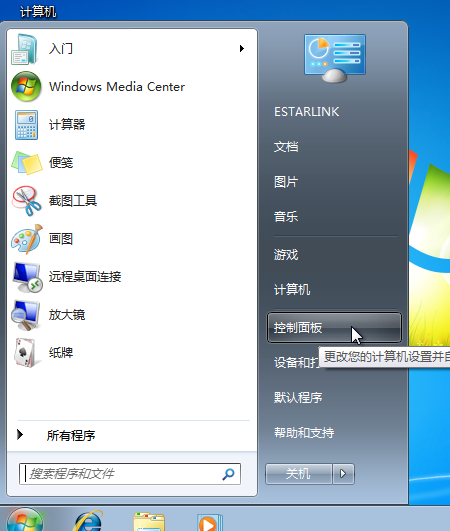
win7电脑图解1
2.在控制面板的
2.在控制面板的【系统和安全】选项中点击【备份您的计算机】,进入下一步。
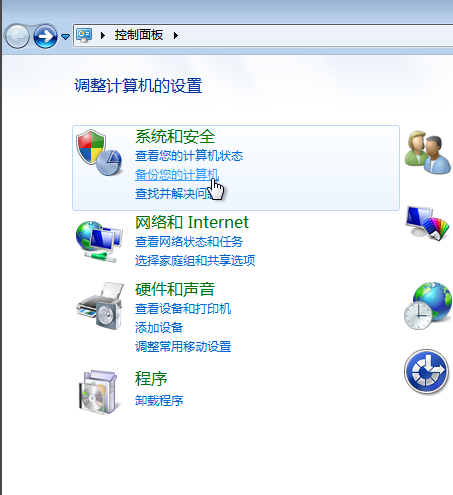
win7备份系统电脑图解2
3.接着点击界面左上角的【创建系统映像】,进入下一步。
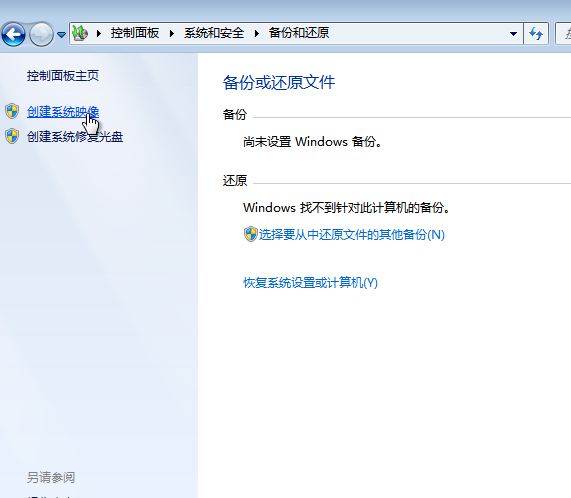
备份系统电脑图解3
4.在弹出的下拉框里选择要备份的位置,小编这里选择的是D盘,点击【下一步】继续。
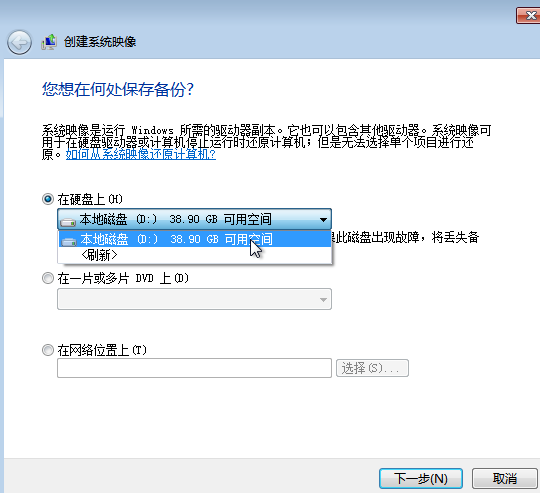
win7备份系统电脑图解4
5.接着确认备份的相关设置设置,确认无误后点击【开始备份】即可。
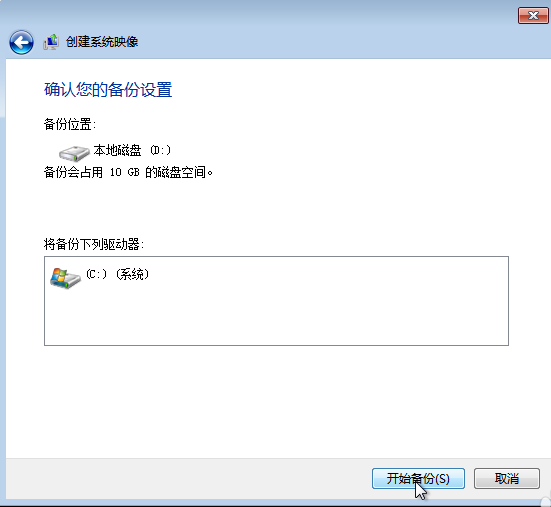
备份系统电脑图解5
6.在弹出的提示框中点击【否】,进入下一步。
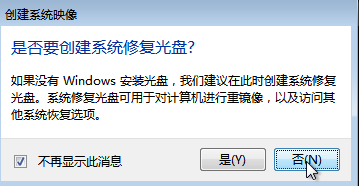
系统备份电脑图解6
7一段时间的等待后win7备份系统完成,点击关闭按钮即可。
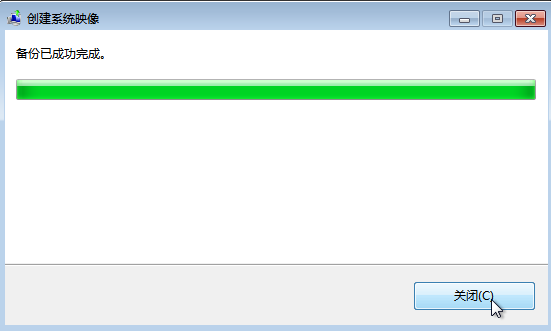
备份系统电脑图解7
以上就是win7备份系统的方法了,希望对您有帮助。






 立即下载
立即下载







 魔法猪一健重装系统win10
魔法猪一健重装系统win10
 装机吧重装系统win10
装机吧重装系统win10
 系统之家一键重装
系统之家一键重装
 小白重装win10
小白重装win10
 杜特门窗管家 v1.2.31 官方版 - 专业的门窗管理工具,提升您的家居安全
杜特门窗管家 v1.2.31 官方版 - 专业的门窗管理工具,提升您的家居安全 免费下载DreamPlan(房屋设计软件) v6.80,打造梦想家园
免费下载DreamPlan(房屋设计软件) v6.80,打造梦想家园 全新升级!门窗天使 v2021官方版,保护您的家居安全
全新升级!门窗天使 v2021官方版,保护您的家居安全 创想3D家居设计 v2.0.0全新升级版,打造您的梦想家居
创想3D家居设计 v2.0.0全新升级版,打造您的梦想家居 全新升级!三维家3D云设计软件v2.2.0,打造您的梦想家园!
全新升级!三维家3D云设计软件v2.2.0,打造您的梦想家园! 全新升级!Sweet Home 3D官方版v7.0.2,打造梦想家园的室内装潢设计软件
全新升级!Sweet Home 3D官方版v7.0.2,打造梦想家园的室内装潢设计软件 优化后的标题
优化后的标题 最新版躺平设
最新版躺平设 每平每屋设计
每平每屋设计 [pCon planne
[pCon planne Ehome室内设
Ehome室内设 家居设计软件
家居设计软件 微信公众号
微信公众号

 抖音号
抖音号

 联系我们
联系我们
 常见问题
常见问题



